デジタル化が進む現代では、GIF動画はますます流行しています。GIF動画はファイルサイズが小さく、軽いなどの特徴で、現代の若いインターネットユーザーに深く愛されています。ですから、YouTube動画の面白い部分をシェアーしたいとき、動画よりGIFが最適だと思います。本文では、YouTube動画をGIFに変換して保存する方法を紹介します。
YouTube GIF作成ソフト
HD Video Converter Factory Proでは、YouTubeの動画をダウンロードして高いクォリティーのGIFに作成することができます。ニコニコ動画、TwitterなどからGIFを作成することにもできます。
WonderFox HD Video Converter Factory Proは多機能な動画変換ソフトです。YouTube動画をGIFで保存する以外、形式変換、画面録画、編集など様々な機能が備わって、YouTube動画を録画したり、ダウンロードしたYouTube動画を編集したりすることが可能です。以下はYouTube動画をGIFに変換して保存する手順です。
免責事項:本文で提供する方法は個人的かつ非営利的な使用する場合に限ります。無許可で、著作権は保護されるYouTube動画をダウンロードすることは違法な行為です。WonderFoxは、著作権を侵害する行為を推奨しません。
YouTube動画からGIFを作成する前に、まずHD Video Converter Factory Proを無料ダウンロード無料ダウンロードしてください。
HD Video Converter Factory Pro を起動し、「ダウンロード」>「新しいダウンロード」画面を開きます。
そして、GIF化にしたいYouTube動画のURLをコピーしたら、ソフトにある「貼り付けと分析」ボタンをクリックします。
動画URLを分析した後、好きな動画形式と解像度を選択して、「OK」アイコンを押します。
「出力フォルダ」欄で保存先を設定し、「ダウンロードを開始」をクリックして、YouTube動画をダウンロードします。
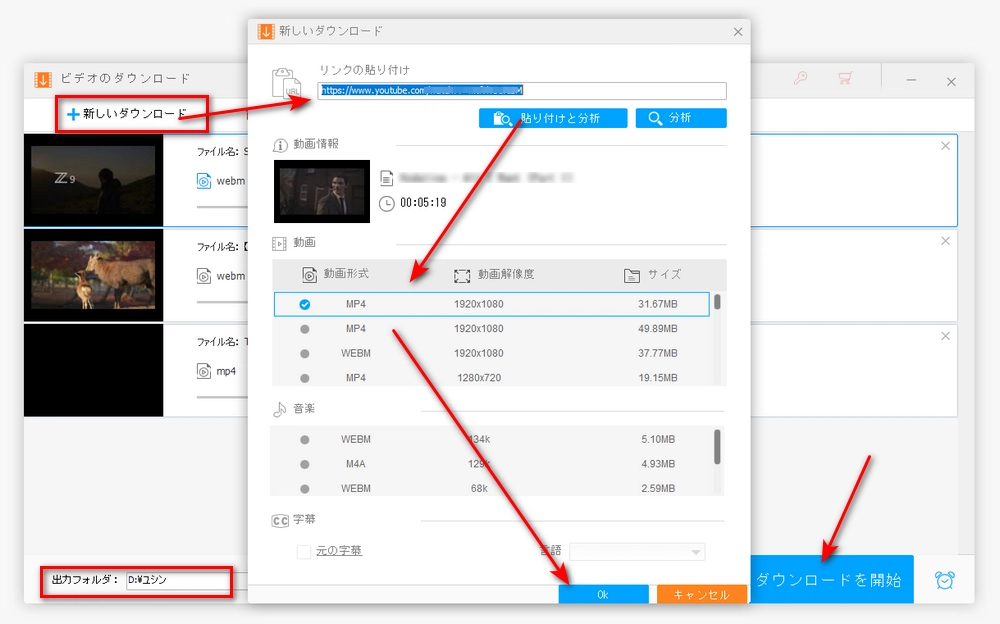
動画をダウンロード完了した後、最初のインターフェースに戻して、「GIF作成」>「動画をGIFに変更」を選択します。
「動画を追加」をクリックして、ダウンロードしたYouTube動画をソフトに追加します。もしくは、直接に動画をソフトにドラッグ&ドロップします。
動画画面下にある2つのスライダーをドラッグして、GIFに作成したい部分を選択します。
右側で、解像度とフレームレート、出力品質と各フレームの間の間隔を調整できます。
「▼」をクリックして出力先を指定します。最後、「GIFを作成」ボタンをクリックして、YouTube動画をGIFに変換して保存します。
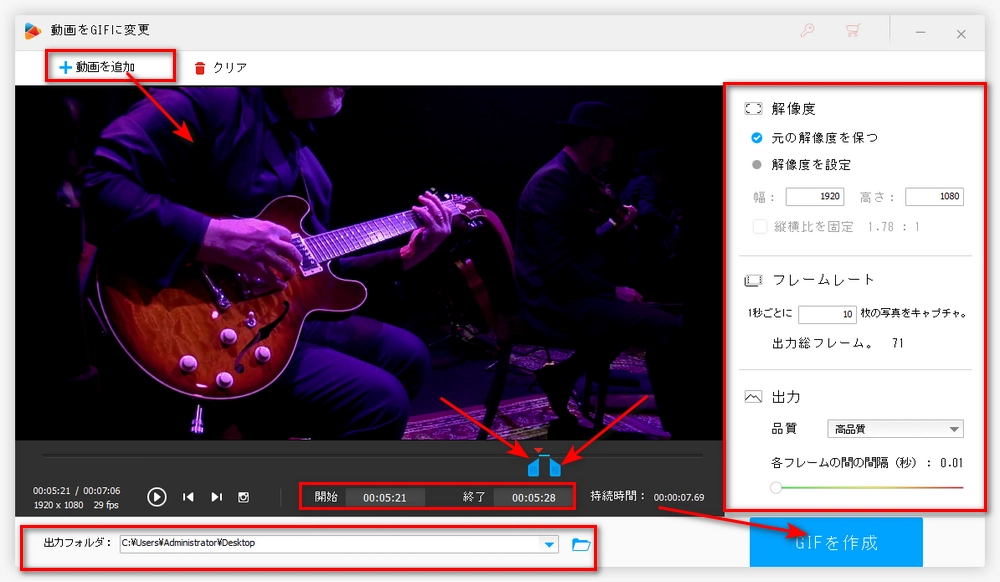
上記のWonderFox HD Video Converter Factory Pro以外にも、多くのオンラインサイトでダウンロードしたYouTube 動画をGIFに変換して保存することができます。例えばConvertio :https://convertio.co/ja/mp4-gif/
ConvertioでYouTube動画をGIFに変換して保存する手順:
ステップ1: YouTubeを開き、以上紹介した方法1のステップ1を従って、YouTube動画をダウンロードします。
ステップ2: https://convertio.co/ja/mp4-gif/を開き、「ファイルを選ぶ」をクリックし、ダウンロードしたYouTube動画を追加します。
ステップ3:「変換」ボタンをクリックして、YouTube動画をGIFに変換します。変換後、「ダウンロード」をクリックして、GIFをダウンロードして保存します。
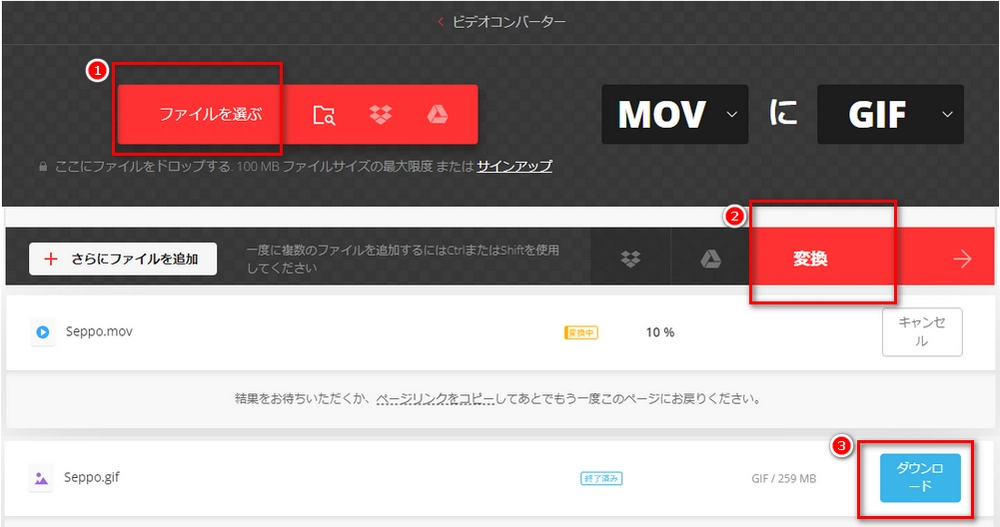
他のお薦めのサイト:
Makeagif :https://makeagif.com/youtube-to-gif
Anyconv:https://anyconv.com/ja/mp4-to-gif-konbata/
gifs :https://gifs.com/
ClipchampはWindows11に搭載されている編集アプリですが、編集した動画をGIF形式で出力することができます。
ClipchampでYouTube動画をGIFに変換して保存する手順:
ステップ1: Clipchampを起動し、「新しいビデオを作成」をクリックして、編集画面を開きます。
ステップ2: 「メディアのインポート」をクリックして、YouTube動画をソフトに追加します。(YouTube動画のダウンロードは方法1を参考します。)
ステップ3:動画をタイムラインにドラッグして配置します。そして、動画クリップの両端をクリップの中央に近づけるようにドラッグして、動画を15秒以内に短くします。
ステップ4:「エクスポート」をクリックして、GIFを選択すれば、YouTube動画をGIFに変換して保存できます。
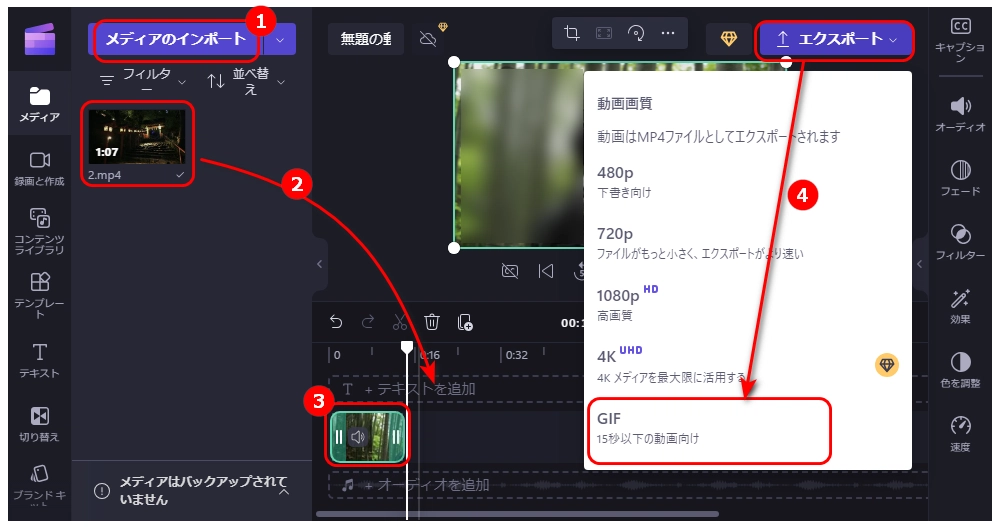
以上はYouTube動画にGIFに変換して保存する方法でした。ここまで読んで頂いて、ありがとうございました。

WonderFox DVD Ripper Pro
DVDをパソコンやデジタルテレビなどに取り込む
コピーガードを自動解除し、500以上の出力フォーマットをサポート
動画カット、回転、エフェクト追加
WonderFox Softプライバシーポリシー | Copyright © 2009-2025 WonderFox Soft, Inc. All Rights Reserved.